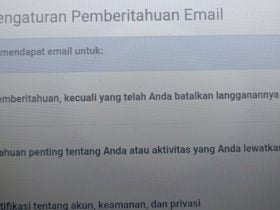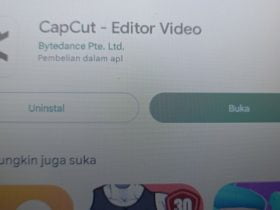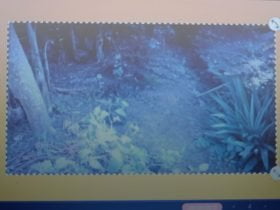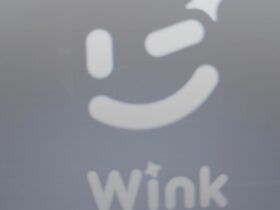HiPoin.com – CapCut menjadi salah satu video editing atau bahkan aplikasi video editing terbaik di perangkat mobile dan salah satu terbaik yang ada di desktop. Nah salah satu hal yang kurang suka di CapCut yaitu pada laju bit di CapCut tau yang dikenal bitrate.
Tidak seperti di aplikasi video editing lainnya yang bitrate bisa diatur sedemikian rupa oleh pengguna, di CapCut tidak bisa. Hanya ada pilihan Rendah, Direkomendasikan, dan Tinggi. Pilihan tersebut yang hanya bisa dipilih.
Padahal di aplikasi lain bisa diatur dengan angka dan untuk di media sosial biasanya cukup di 8 Mbps sampai 10 Mbps saja. Karena jika terlalu tinggi dan di upload ke media sosial ujung-ujungnya akan dikompres dan kualitasnya malah jadi menurun.
Laju bit yang bagus tentu disesuaikan dari kebutuhan. Apabila ditonton langsung tanpa di unggah dimanapun itu semakin tinggi semakin bagus.Berapa bitrate yang bagus yang ada di CapCut? untuk tau jawabannya kamu bisa baca artikel ini sampai selesai.
Namun sebelum ke pembahasannya kamu bisa baca artikel menarik lain yang pernah saya bahas. Seperti cara agar ketika menggunakan VN Video Editor tidak ada iklan yang muncul serta cara mudah memperpanjang durasi video agar lebih lama daripada durasi sebelumnya.
Laju Bit Rendah di CapCut
Apabila kamu bertanya laju bit yang bagus untuk video yang di upload di status WhatsApp maka jawabannya laju bit atau bit rate rendah. Ini sangat cocok karena seperti yang kamu tau status WhatsApp proses kompresi medianya sangat tinggi.
Sama seperti di Facebook. Apabila terlalu tinggi selain sia-sia hanya akan membuat video hasilnya menjadi jelek dan menjadi pecah-pecah. Ini sangat cocok untuk status WhatsApp karena memang di WhatsApp proses kompresi medianya sangat tinggi.
Laju Bit Direkomendasikan di CapCut
Selain status WhatsApp, untuk cari aman apabila kamu ingin mengunggahnya ke media sosial kamu bisa pilih yang ini. Karena memang tidak terlalu tinggi dan juga tidak terlalu rendah. Untuk tingkat aslinya saya sendiri tidak tau pasti.
Kemungkinan beda perangkat dab beda video yang diedit akan berbeda. Tetapi yang jelas direkomendasikan pilihan terbaik karena tidak terlalu tinggi dan tidak terlalu rendah. Sangat cocok untuk media sosial.
Laju Bit Tinggi di CapCut
Laju bit yang tinggi akan menjadi bitrate yang bagus dan cocok apabila video tidak di upload ke internet. Atau jika di upload di tempat seperti penyimpanan video dan ditonton secara offline bukan secara online.
Untuk konten di YouTube saja banyak youtuber lebih memilih yang sedang saja daripada bitrate yang tinggi. Selain proses rendering yang jauh lebih cepat, ukuran file yang jauh lebih kecil, kualitasnya juga masih sama alias 11 12.
Kesimpulannya laju bit di CapCut untuk aman kamu bisa pilih direkomendasikan. Yang penting untuk resolusi tepat dan FPS juga tepat. Tidak terlalu tinggi dan tidak terlalu rendah. Dari banyak percobaan 720p dengan 30 FPS sudah lebih dari cukup.
Apabila terkena kompres tidak terlalu pecah dan jika dilihat secara online juga masih sama seperti file aslinya. Di banyak kasus 1080p dengan 30 FPS terkena kompres banyak dan jadi pecah jadi saya sendiri lebih suka 720p dan 30 FPS.
Selain bitrate yang ada di CapCut sebelum saya akhiri apabila kamu mengalami kendala tidak bisa login dengan akun Adobe di Lightroom kamu bisa baca artikel mengenai hal tersebut. Sebenarnya tanpa akun tidak masalah tetapi untuk melakukan pembelian tetap perlu menggunakan akun.
Jadi jika kamu mengalami kesulitan silakan baca artikel yang sudah pernah saya bahas. Itu saja pembahasan dari saya mengenai laju bit di CapCut. Ada rendah, direkomendasikan, dan tinggi bisa kamu pilih sesuai dengan kebutuhan.